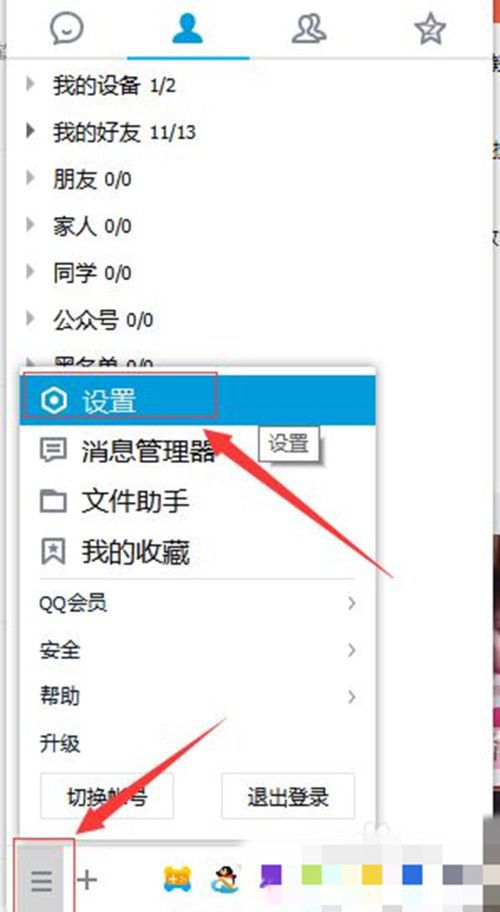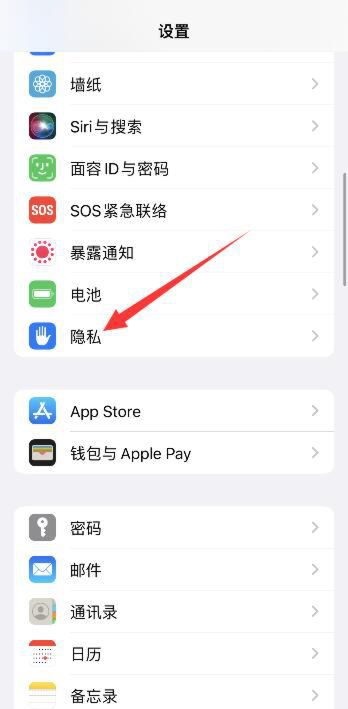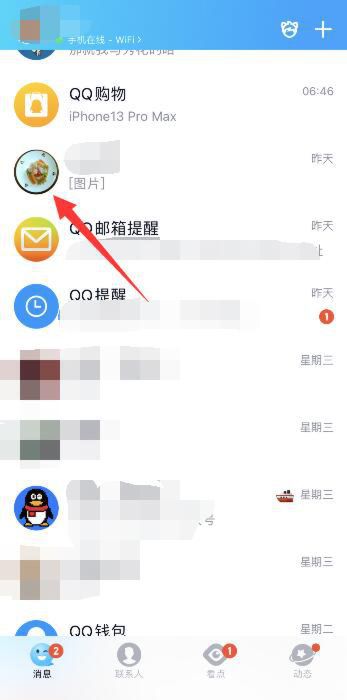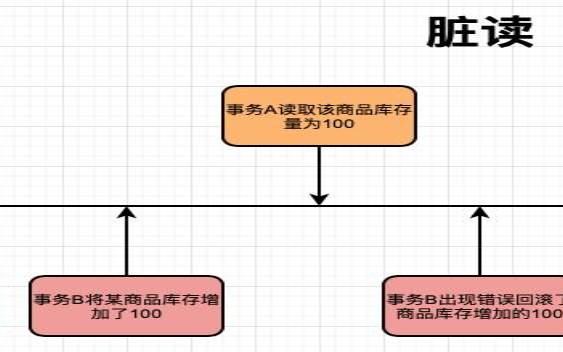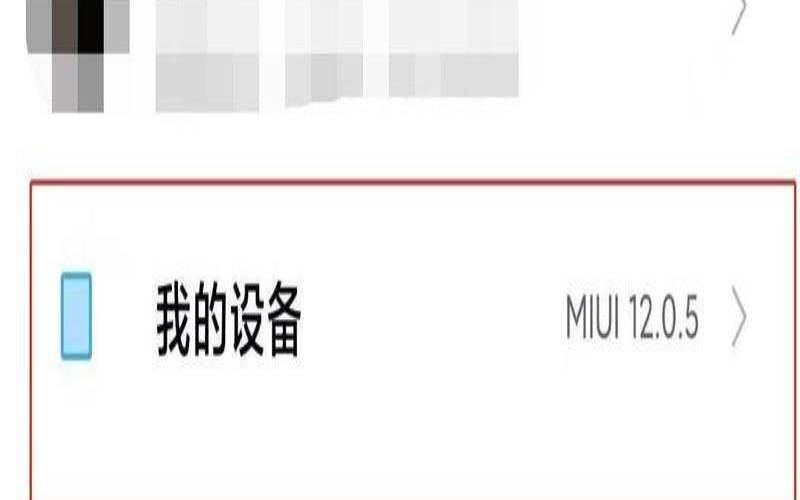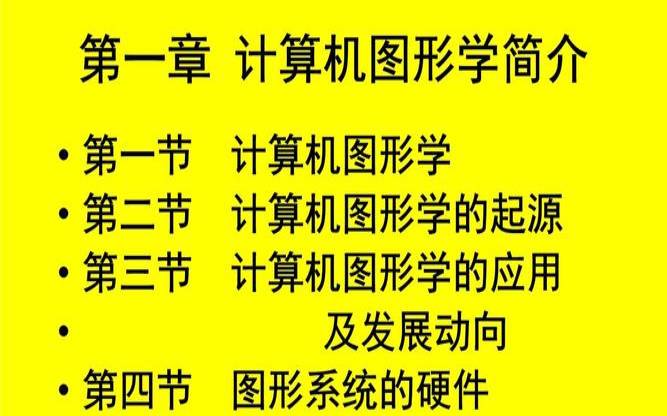电脑怎么设置永久亮屏win10(电脑屏幕常亮在哪设置)
- 相机测评
- 用户投稿
- 2024-11-01 13:08:58
大部分电脑操作系统(如Windows和macOS)通常默认是根据一定的时间间隔来控制显示屏的休眠和关闭的。你可以通过以下方法来设置电脑的显示屏保持永久亮屏:
更改电源和睡眠设置:在Windows中,你可以通过以下步骤来更改电源和睡眠设置,以避免显示屏休眠:
右键点击桌面上的空白区域,选择"显示设置"。
在"显示"选项卡下,滚动到屏幕下方找到"附加显示设置",点击"电源和睡眠设置"。
在"电源和睡眠设置"中,将"屏幕关闭"和"休眠"的时间设置为"从不"。
更改电源计划:你还可以通过更改电源计划来控制显示屏的关闭时间:
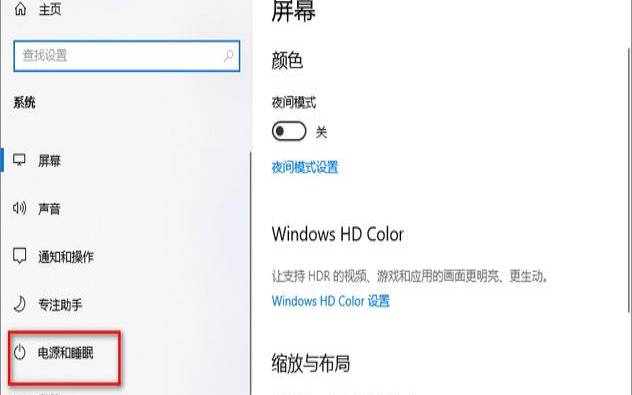
在选中的电源计划旁边,点击"更改计划设置"。
然后点击"更改高级电源设置"。
在弹出的窗口中,找到"显示",然后展开这个选项,你可以设置"关闭显示器"的时间为"从不"。
更改节能选项:在macOS中,你可以通过以下步骤来更改节能选项,以避免显示屏休眠:
点击苹果菜单,选择"系统偏好设置"。
在"节能"选项卡中,将"显示器"的休眠时间设置为"从不"。
请注意,将显示屏保持永久亮屏可能会消耗更多的电力,可能对电脑的电池寿命产生影响,以及可能对环境造成不必要的能源浪费。如果没有特殊需要,最好还是根据实际情况来设置适当的休眠和屏幕关闭时间,以平衡能源效率和用户体验。
版权声明:本文内容由互联网用户自发贡献,该文观点仅代表作者本人。本站仅提供信息存储空间服务,不拥有所有权,不承担相关法律责任。如发现本站有涉嫌抄袭侵权/违法违规的内容, 请发送邮件至 1919100645@qq.com 举报,一经查实,本站将立刻删除。
上一篇
开学啦app官方下载
下一篇
返回列表